Tiny11 es una versión reducida de Windows 11 diseñada para funcionar en dispositivos más antiguos que no pueden soportar la versión oficial del nuevo sistema operativo. Al requerir mínimos recursos, proporciona una experiencia gratificante sin ralentizar tu dispositivo.
¿Qué es Tiny11?
Tiny11 es una versión optimizada y reducida a lo esencial de Windows 11, diseñada específicamente para operar en dispositivos con características reducidas o limitadas. Si bien no dispone de todas las funciones del Windows 11 Pro oficial, proporciona una experiencia de uso confortable. Para obtener más detalles sobre Tiny11, te proponemos consultar nuestro artículo especializado en el tema.
¿Cuáles son las principales características de Tiny11?
- Experiencia Windows 11: aún conservarás los componentes esenciales de Windows 11, tales como la Microsoft Store, Paint, Bloc de notas, la mayoría de las herramientas de seguridad y otros elementos fundamentales.
- Independencia de internet: no necesita de conexión a internet para funcionar, ya que opera con una cuenta local.
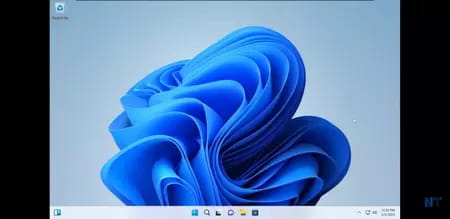
- Ligereza: únicamente consume alrededor de 8 GB de almacenamiento en disco (en comparación con los más de 20 GB mínimos de la versión oficial) y cerca de 2 GB de RAM (frente a 4 GB). Adicionalmente, no requiere de Secure Boot ni del chip TPM 2.0, ambos imprescindibles en la versión oficial.
- Compatibilidad: la primera ventaja de Tiny11 y sus requisitos de sistema reducidos es que puede ser ejecutado en dispositivos más antiguos que no serían capaces de operar con la versión oficial de Windows 11.
¿Cómo instalar Tiny11?
Creación de medios de arranque
El primer paso consiste en crear un medio de arranque desde el que podrás instalar Tiny11.
- Descarga el archivo ISO de Tiny11 que hemos proporcionado en la parte superior de la página.
- Descarga e inicia Rufus, luego conecta una memoria USB a tu PC.
- Selecciona el archivo ISO de Tiny11 y procede a crear tu medio de arranque en la memoria USB.
Configuración del PC para arrancar desde USB
Posteriormente, deberás configurar tu ordenador para que inicie desde la memoria USB antes que desde el sistema operativo ya instalado. Para ello, tendrás que modificar la configuración de la BIOS.
- Conecta la memoria USB de arranque a tu ordenador.
- Accede a la BIOS y cambia el orden de arranque para dar prioridad a la memoria USB. Finalmente, guarda los cambios y sal de la BIOS.
Instalación
Si has seguido los pasos correctamente, tu ordenador iniciará desde la memoria USB y se mostrará el asistente de instalación de Windows. Selecciona el idioma y el lugar donde deseas instalar Windows 11 Tiny Edition. Finaliza el proceso de instalación y estarás listo para empezar a usarlo.
¿Es gratis?
Sí, el uso de Tiny11 es gratuito.
¿Es seguro?
Tiny11 se considera seguro. Aun así, al no ser una versión oficial, no se actualizará y podrá verse afectado por futuras brechas de seguridad.
- Descargar tiny11 iso español 64 bits
- Descargar tiny11 iso español 32 bits
- Tiny11 iso español 64 bits
- Descargar windows 10 64 bits iso español > Programas - Windows
- Windows 11 iso español 64 bits > Programas - Windows
- Descargar puppy linux español 32 bits iso > Programas - Linux
- Descargar sketchup 2017 gratis en español 64 bits > Programas - Modelado 3D
- Descargar wifislax 4.13.1 iso 64 bits > Programas - Otros


